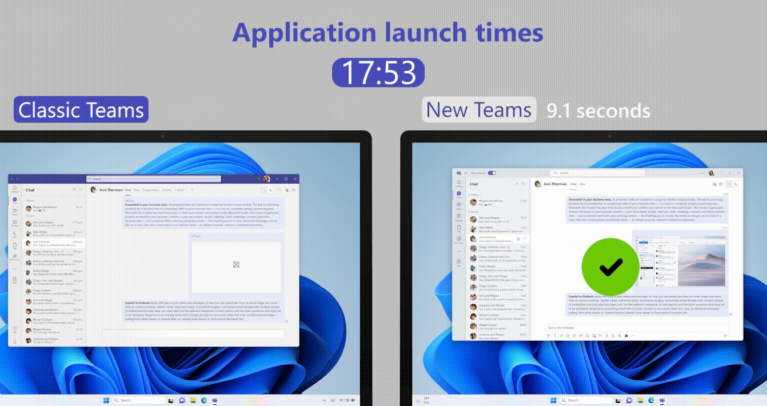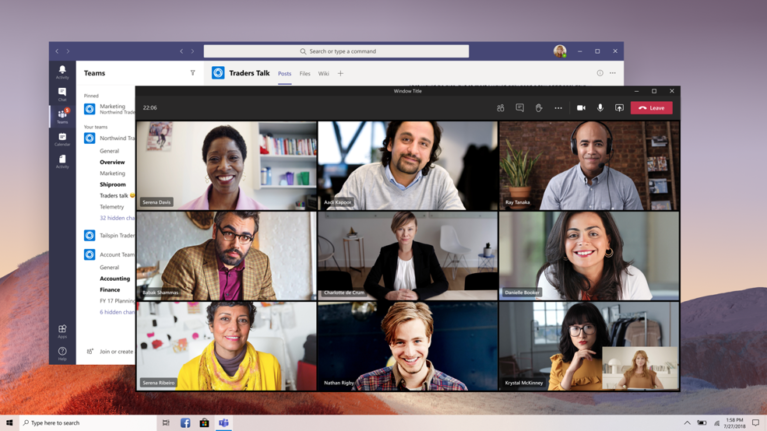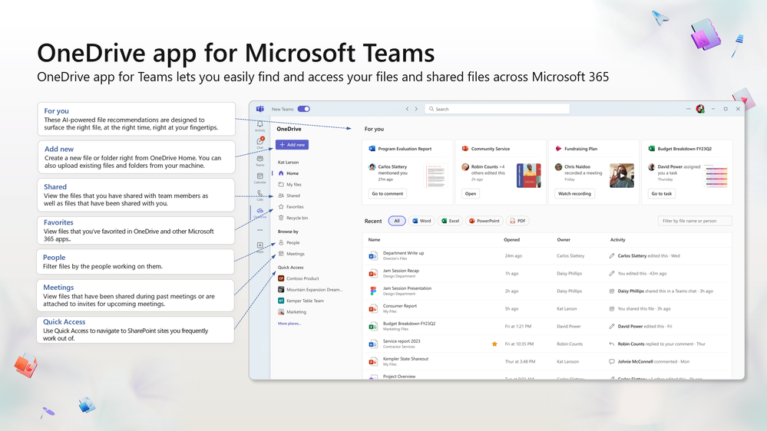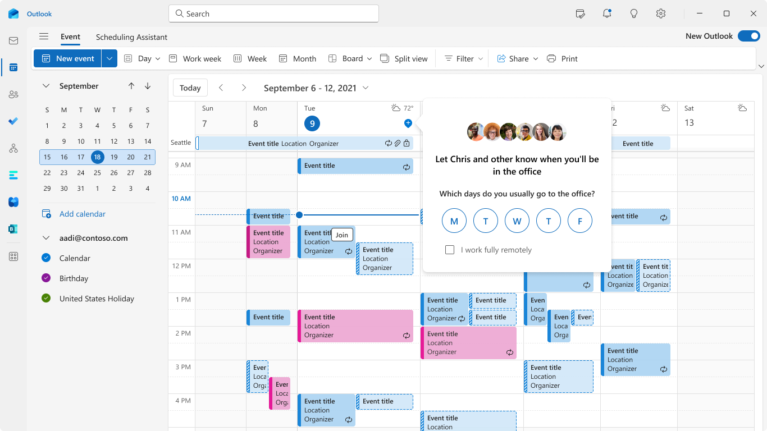Tháng 6 năm 2024, Microsoft Teams đã update những cải tiến mới hỗ trợ người dùng trong quá trình sử dụng. Hãy cùng Vietbay khám phá nhé!
Giải pháp VDI mới cho Teams
Microsoft đã thiết kế lại tính năng tối ưu hóa VDI hiện có cho Teams, giúp nâng cao hiệu suất (ví dụ: tham gia cuộc họp nhanh hơn, codec mới), độ tin cậy (tỷ lệ thành công cao hơn khi tạo và tham gia cuộc họp cũng như chia sẻ màn hình) cũng như khả năng hỗ trợ (thông qua trung tâm quản trị Teams và Bảng điều khiển chất lượng cuộc gọi). Tối ưu hóa mới này cung cấp các tính năng bổ sung như khả năng họp nâng cao và trải nghiệm cập nhật ứng dụng đơn giản hơn.
Trò chuyện và cộng tác trong Microsoft Teams
Tùy chỉnh tin nhắn nháp của bạn khi bạn soạn thư bằng Copilot
Bây giờ bạn có thể hướng dẫn Copilot điều chỉnh tin nhắn nháp của mình theo cách bạn muốn. Để dùng thử, hãy viết tin nhắn trong cuộc trò chuyện hoặc kênh, mở Copilot bên dưới hộp thông báo trong Teams, chọn điều chỉnh tin nhắn bằng lời nhắc tùy chỉnh và nhập lời nhắc của riêng bạn, chẳng hạn như “thêm lời kêu gọi hành động” hoặc “thực hiện lời kêu gọi thuyết phục” hoặc “chuyển tin nhắn của tôi thành một danh sách và thêm ngôn ngữ bao hàm.” Copilot sẽ điều chỉnh thông báo cho phù hợp. Tính năng này yêu cầu giấy phép Copilot for Microsoft 365.
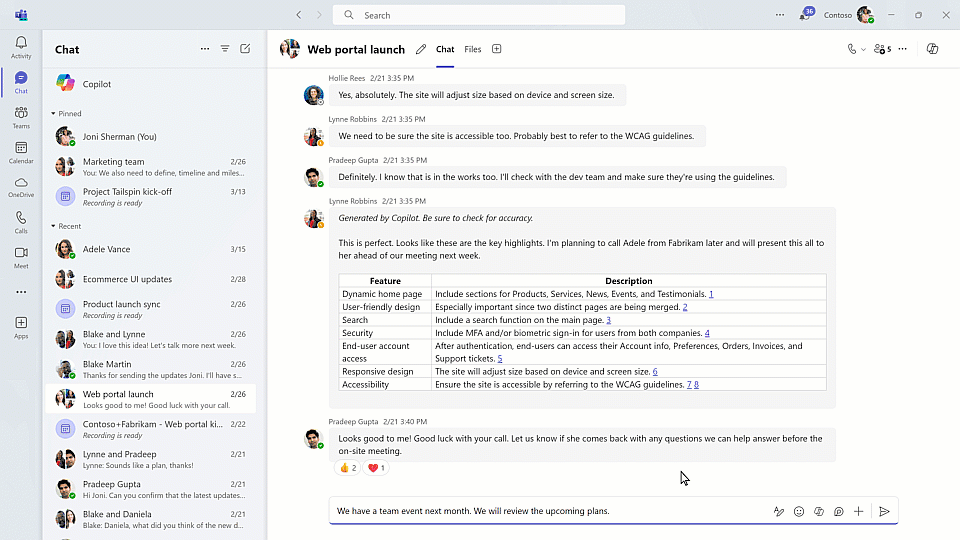
Dịch tin nhắn thông minh trong cuộc trò chuyện
Khi nhận được tin nhắn bằng một ngôn ngữ khác, bạn sẽ thấy đề xuất dịch tin nhắn sang ngôn ngữ ưa thích của bạn. Ngoài ra, trong cài đặt dịch, bạn có thể chọn ngôn ngữ bạn không muốn dịch và có dịch thư tự động hay không. Những tính năng này giúp giảm nhu cầu dịch thủ công hoặc chuyển đổi giữa các ứng dụng, hợp lý hóa quy trình làm việc, tiết kiệm thời gian quý báu và tăng cường giao tiếp cũng như cộng tác giữa những người nói ngôn ngữ khác nhau
Lệnh gạch chéo
Lệnh gạch chéo cung cấp giao diện nhanh chóng, thân thiện với người dùng và nhất quán để thực hiện nhanh chóng các hành động của bạn. Thay vì nhấp chuột nhiều lần để thực hiện một tác vụ, chẳng hạn như khi bạn cần mở cuộc trò chuyện trong cửa sổ mới, thêm khối mã, điều hướng đến cài đặt hoặc thay đổi sự hiện diện của mình, bạn chỉ cần nhập dấu gạch chéo vào hộp soạn thư, chọn một lệnh và hoàn thành nhiệm vụ của bạn một cách nhanh chóng.
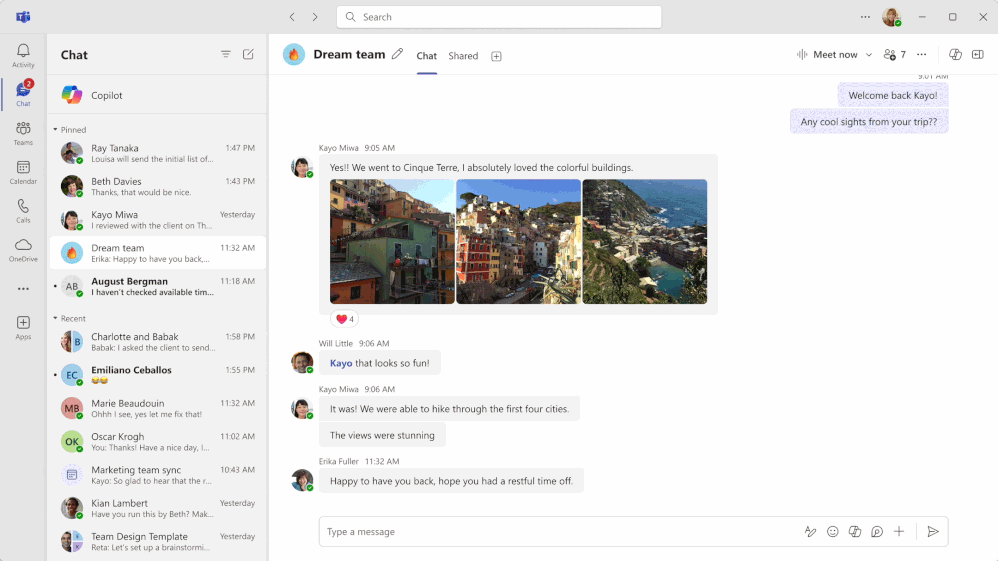
Meet now trong nhóm chat Teams
Nếu bạn cần thảo luận với nhóm của mình, hãy bắt đầu cuộc trò chuyện nhóm nhanh chóng và thân mật bằng cách sử dụng Meet Now trong cuộc trò chuyện nhóm. Cuộc họp ngay trong cuộc trò chuyện nhóm cho phép thực hiện các cuộc gọi đặc biệt trong thời gian thực với nhóm của bạn, cung cấp giải pháp thay thế cho cuộc họp chính thức, theo lịch trình. Bất kể bạn đang ở đâu, bạn có thể bắt đầu cuộc gọi một cách tự nhiên như ghé qua bàn làm việc của đồng nghiệp.
Cuộc trò chuyện là một phần trong chuỗi trò chuyện nhóm đang diễn ra của bạn nên nội dung vẫn nằm trong ngữ cảnh của nó và bạn có thể tìm thấy thông tin khi cần. Với Meet Now, bạn có thể dễ dàng xem liệu các đồng nghiệp có đang thảo luận về một vấn đề trong thời gian thực hay không và đưa ra cách dễ dàng để tham gia.
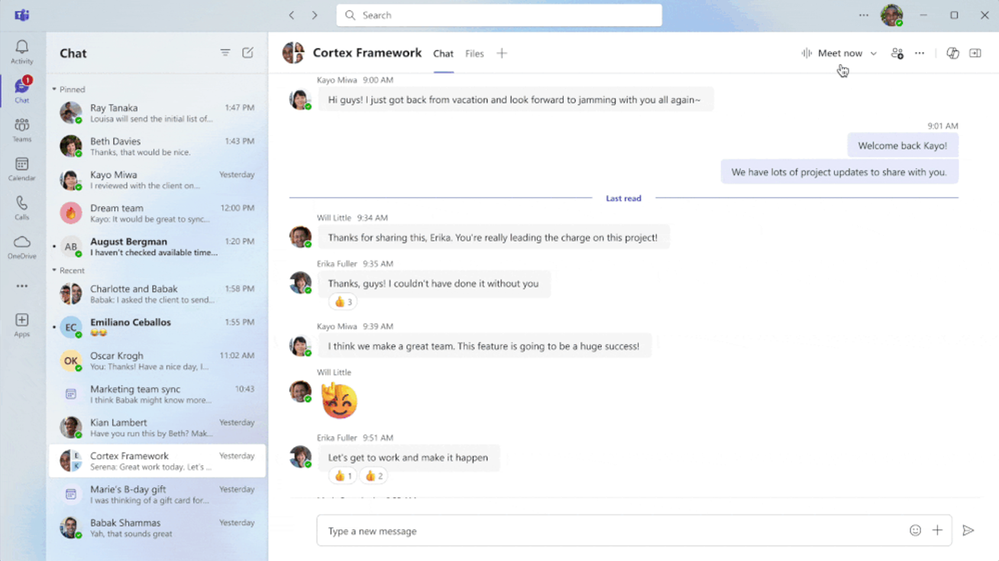
Khối mã đồng chỉnh sửa
Tiết kiệm thời gian bằng cách sử dụng các thành phần Loop để chia sẻ và đồng chỉnh sửa mã trong Teams, thay vì gửi nhiều khối mã. Chỉ cần chèn mã của bạn vào thành phần Vòng lặp hoặc biến khối mã gốc thành một khối. Sau đó, bất kỳ ai có thể truy cập thành phần Loop đều có thể xem lại và đồng chỉnh sửa nó, giúp việc giao tiếp trở nên rõ ràng và nhanh chóng hơn.
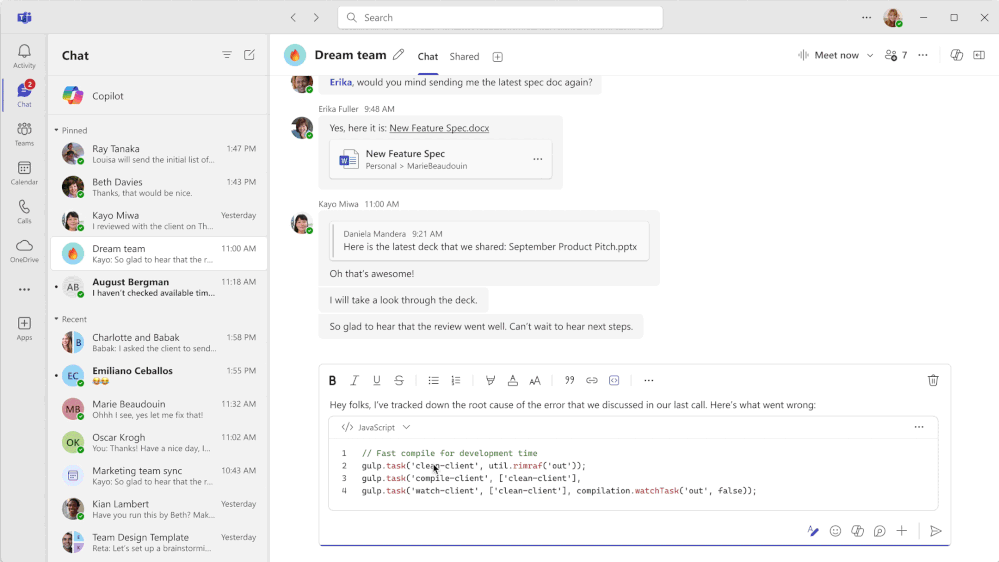
Mở các liên kết cố định để xem bản xem trước mã
Giờ đây, bạn có thể chia sẻ mã với nhóm của mình trong cuộc trò chuyện dễ dàng hơn bằng cách dán liên kết cố định hiển thị bản xem trước phong phú từ Azure Dev Ops. Người nhận có thể xem mã trong Azure DevOps. Điều này giúp nhóm của bạn hiểu được ngữ cảnh mà không cần rời khỏi cuộc trò chuyện.
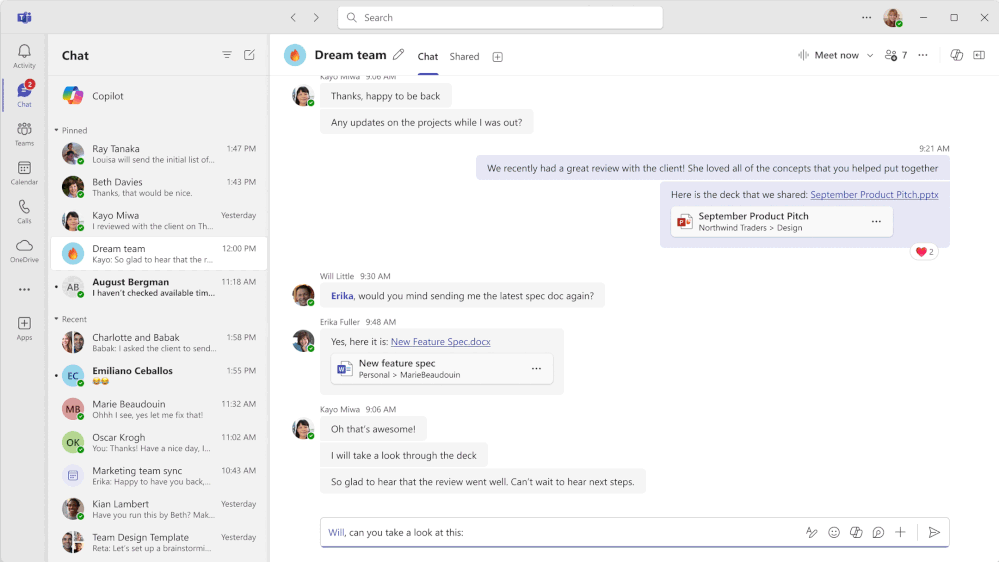
Hộp soạn thư được sắp xếp hợp lý
Giao diện người dùng hộp soạn thư đã được cập nhật để cải thiện trải nghiệm nhắn tin của bạn, giúp việc soạn và gửi tin nhắn trở nên đơn giản và trực quan hơn. Thiết kế lại cung cấp bố cục rõ ràng hơn và các tùy chọn được tổ chức tốt hơn trực tiếp từ hộp soạn thảo, cho phép truy cập nhanh vào các chức năng được sử dụng thường xuyên như chỉnh sửa tin nhắn, chèn biểu tượng cảm xúc, các thành phần Vòng lặp và hỗ trợ Copilot. Để khám phá nhiều công cụ và tính năng hơn, chẳng hạn như tệp đính kèm, quay video clip hoặc thêm ứng dụng vào cuộc trò chuyện, hãy nhấp vào dấu cộng để truy cập menu mở rộng.
Cuộc họp
Mở rộng khả năng họp Copilot trong Teams bằng plugin Copilot for Sales
Giờ đây, bạn có thể mở rộng sức mạnh và kiến thức về Copilot trong các cuộc họp Teams cho tổ chức bán hàng của mình bằng cách bật plugin kết nối với Copilot for Sales. Với plugin này, Copilot có thể xử lý các cuộc hội thoại trong thời gian thực và trả lại thông tin chi tiết cho người bán, chẳng hạn như tổng quan về cơ hội tài khoản, dựa trên dữ liệu Copilot for Sales của tổ chức bạn. Copilot cũng có thể đề xuất các lời nhắc động để truy vấn thông tin tài khoản khi người bán đề cập đến từ khóa và tên trong cuộc thảo luận.
Bạn có thể kích hoạt plugin chỉ bằng vài cú nhấp chuột và người bán có thể bật nó từ menu plugin Copilot. Khả năng của Copilot trong việc hiển thị dữ liệu và thông tin chi tiết một cách thông minh từ cơ sở kiến thức Copilot for Sales của tổ chức bạn trong các cuộc họp với khách hàng có thể giúp nâng cao hiệu quả của người bán và mang lại kết quả cuộc họp tốt hơn. Tính năng này bắt đầu được triển khai vào tháng 6.
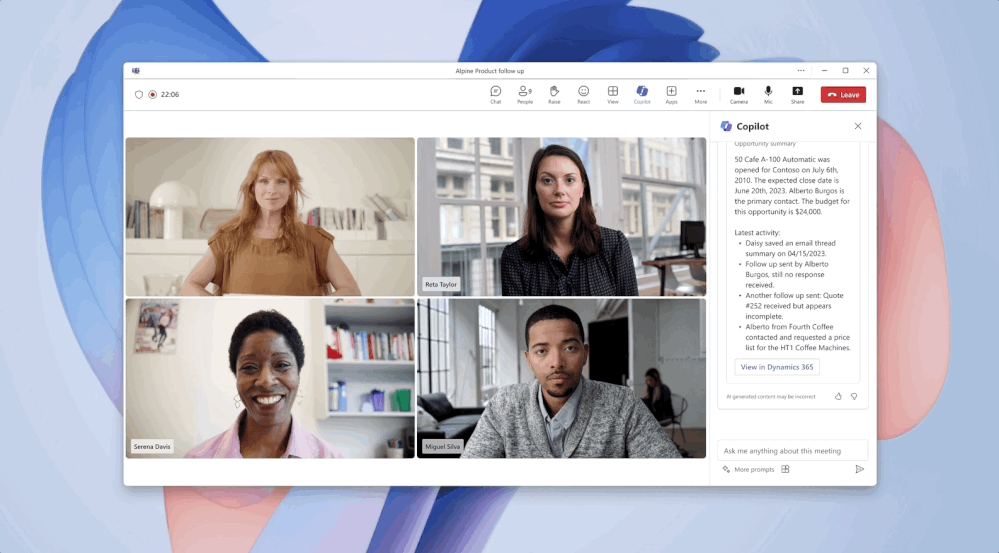
Người tổ chức cuộc họp có thể quản lý quyền truy cập vào bản ghi cuộc họp, bản ghi và thông tin chi tiết do AI tạo
Người tổ chức cuộc họp hiện có tùy chọn quản lý những người tham dự nào có quyền truy cập vào bản ghi cuộc họp, bản ghi và thông tin chi tiết do AI tạo dựa trên bản ghi, chẳng hạn như truy vấn Copilot và bản tóm tắt cuộc họp thông minh. Người tổ chức cuộc họp có thể chọn từ ba tùy chọn: (1) Mọi người (2) Người tổ chức và Đồng tổ chức hoặc (3) Những người cụ thể. Theo mặc định, quyền truy cập được đặt thành ‘Mọi người’ nhưng người tổ chức cuộc họp có thể thay đổi cài đặt này trước khi cuộc họp bắt đầu. Tùy chọn cuộc họp mới này hiện đang được triển khai cho Copilot cho người dùng được cấp phép Microsoft 365 và sẽ có sẵn cho người dùng được cấp phép Teams Premium vào quý tới.
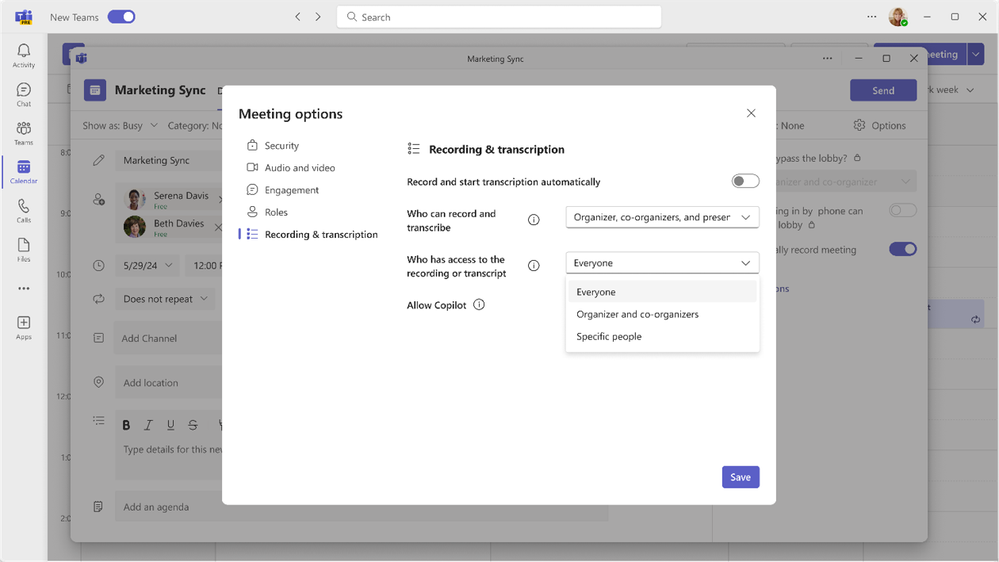
Người thuyết trình có thể di chuyển thanh công cụ của người thuyết trình và tối ưu hóa video trong tính năng chia sẻ màn hình của Microsoft Teams
Giờ đây, khi chia sẻ màn hình của mình trong cuộc họp Teams, bạn có thể dễ dàng di chuyển thanh công cụ của Người thuyết trình đến bất kỳ vị trí nào bạn muốn trên màn hình để bạn vẫn có thể nhìn thấy các khu vực quan trọng của màn hình khi bạn đang thuyết trình. Chúng tôi cũng đã thêm một tính năng mới vào thanh công cụ của Người thuyết trình trong Nhóm cho phép bạn tối ưu hóa việc phát lại video theo cách thủ công khi chia sẻ màn hình. Sử dụng nút ‘Tối ưu hóa’ trên thanh công cụ của Người thuyết trình để đảm bảo nội dung của bạn chạy mượt mà nhất có thể.

Những cải tiến về lưu trữ và quản lý tệp bản ghi cuộc họp
Microsoft đang chuẩn hóa việc lưu trữ các tệp bản chép lại cuộc họp vào OneDrive for Business và mang lại trải nghiệm quản lý tệp ngang bằng cho các cuộc họp chỉ bật phiên âm và các cuộc họp bật cả phiên âm và ghi âm. Thay đổi này sẽ đơn giản hóa việc quản lý tệp bản ghi cuộc họp.
Chính sách quản trị mở rộng đối với những người có thể tải xuống bản ghi cuộc họp
Chính sách quản trị hiện tại nhằm chặn quyền tải xuống bản ghi cuộc họp đang mở rộng để bao gồm quyền chặn tải xuống tệp bản ghi cuộc họp (được lưu trữ trong OneDrive for Business) cho bất kỳ người dùng nào trong đối tượng thuê. Chính sách này áp dụng cho bản ghi cuộc họp mới trên toàn bộ tổ chức. Quản trị viên có thể miễn trừ những người là thành viên của nhóm bảo mật được chỉ định khỏi chính sách. Điều này cho phép quản trị viên chỉ định các chuyên gia quản trị hoặc tuân thủ có quyền truy cập tải xuống bản ghi cuộc họp. Kiểm soát này sẽ có sẵn thông qua giấy phép bổ trợ quản lý nâng cao SharePoint.
Yêu cầu sự đồng ý của người tham gia để ghi lại cuộc họp
Chính sách cuộc họp yêu cầu ghi lại sự đồng ý rõ ràng đang mở rộng để bao gồm cả việc ghi lại. Khi chính sách này được áp dụng, một thông báo sẽ bật lên khi quá trình ghi hoặc phiên âm được bắt đầu, yêu cầu sự đồng ý của tất cả những người tham gia để được phiên âm và ghi lại. Trước khi người dùng đồng ý, người dùng không thể bật tiếng, bật camera hoặc chia sẻ nội dung trong cuộc họp.
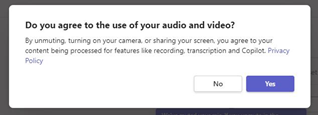
Tắt tiếng và bật tiếng của chính bạn khỏi thanh tác vụ Windows trong Microsoft Teams
Microsoft biết rằng đôi khi trong cuộc họp Teams, bạn cần thực hiện đa nhiệm – tất cả chúng tôi đều thấy mình cần chuyển sang một màn hình khác hoặc mở tài liệu. Việc quay lại cuộc họp Teams để tắt hoặc bật tiếng chính bạn có thể khó khăn. Trong trải nghiệm Teams mới trên Windows, giờ đây bạn có thể thấy micrô và trạng thái tắt tiếng/bật tiếng của mình từ thanh tác vụ Windows. Từ đó, bạn cũng có thể tắt tiếng và bật tiếng bằng cách nhấp vào biểu tượng micrô. Giờ đây, việc điều khiển micrô của bạn trong cuộc họp Nhóm trong khi thực hiện đa nhiệm sẽ dễ dàng hơn nhiều.

Thông báo qua SMS cho các cuộc hẹn do nhân viên lên lịch trong Đặt chỗ
Với bản cập nhật này, xác nhận và lời nhắc qua SMS có thể được gửi đến người tham dự ngay cả khi cuộc hẹn được người lên lịch hoặc nhân viên đặt trước thông qua trải nghiệm lên lịch trong Đặt chỗ. Tính năng này sẵn dùng cho người sở hữu giấy phép Microsoft Teams Premium.
Tùy chọn tủ quần áo hình đại diện mới cho Mesh trong Teams

Vô hiệu hóa chia sẻ xã hội của hội thảo trên web của Nhóm cho từng người tham dự sự kiện
Với việc tắt tính năng chia sẻ xã hội của hội thảo trên web cho người tham dự, người tổ chức hội thảo trên web của Teams có thể ngăn người tham dự chia sẻ trang sự kiện hội thảo trên web với các trang mạng xã hội cho các sự kiện công khai sau khi đăng ký. Điều này cho phép người tổ chức kiểm soát chặt chẽ hơn đối tượng cụ thể của họ để tương tác với những người tham dự dự kiến.
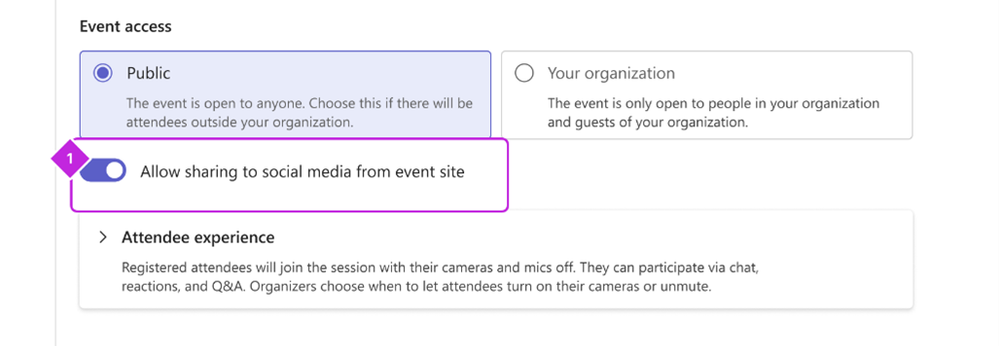
Liên hệ với Vietbay để được tư vấn trực tiếp